ReactJS - 使用 Create React App 工具
让我们学习如何使用 Create React App 工具创建费用管理应用程序。
打开终端并转到您的工作区。
> cd /go/to/your/workspace
接下来,使用 Create React App 工具创建一个新的 React 应用程序。
> create-react-app fee-manager
它将创建一个新的文件夹 expense-manager,其中包含启动模板代码。
接下来,转到 expense-manager 文件夹并安装必要的库。
cd fee-manager npm install
npm install 将在 node_modules 文件夹下安装必要的库。
接下来,启动应用程序。
npm start Compiled successfully! You can now view react-cra-web-app in the browser. Local: http://localhost:3000 On Your Network: http://192.168.56.1:3000 Note that the development build is not optimized. To create a production build, use npm run build.
接下来,打开浏览器,在地址栏中输入 http://localhost:3000,然后按 Enter。开发 Web 服务器将提供我们的网页,如下所示。
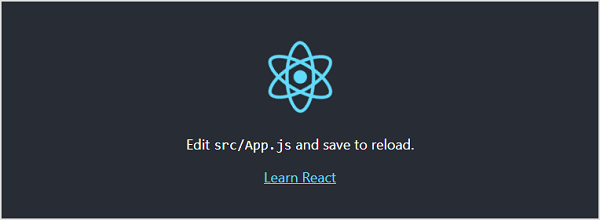
让我们分析一下 React 应用程序的结构。
文件和文件夹
React 应用程序的内容如下 −
|-- README.md |-- node_modules |-- package-lock.json |-- package.json |-- public | |-- favicon.ico | |-- index.html | |-- logo192.png | |-- logo512.png | |-- manifest.json | `-- robots.txt `-- src |-- App.css |-- App.js |-- App.test.js |-- index.css |-- index.js |-- logo.svg |-- reportWebVitals.js `-- setupTests.js
此处,
package.json 是代表项目的核心文件。它配置整个项目,包括项目名称、项目依赖项以及构建和运行应用程序的命令。
{
"name": "expense-manager",
"version": "0.1.0",
"private": true,
"dependencies": {
"@testing-library/jest-dom": "^5.11.6",
"@testing-library/react": "^11.2.2",
"@testing-library/user-event": "^12.6.0",
"react": "^17.0.1",
"react-dom": "^17.0.1",
"react-scripts": "4.0.1",
"web-vitals": "^0.2.4"
},
"scripts": {
"start": "react-scripts start",
"build": "react-scripts build",
"test": "react-scripts test",
"eject": "react-scripts eject"
},
"eslintConfig": {
"extends": [
"react-app",
"react-app/jest"
]
},
"browserslist": {
"production": [
">0.2%",
"not dead",
"not op_mini all"
],
"development": [
"last 1 chrome version",
"last 1 firefox version",
"last 1 safari version"
]
}
}
package.json 在其依赖项部分引用了下面的 React 库。
react 和 react-dom 是用于开发 Web 应用程序的核心 React 库。
web-vitals 是用于支持不同浏览器中的应用程序的通用库。
react-scripts 是用于构建和运行应用程序的核心 React 脚本。
@testing-library/jest-dom、@testing-library/react 和 @testing-library/user-event 是用于在开发后测试应用程序的测试库。
public 文件夹 −包含核心文件 index.html 和其他 Web 资源,如图像、徽标、机器人等,index.html 加载我们的 React 应用程序并将其呈现在用户的浏览器中。
src 文件夹 − 包含应用程序的实际代码。我们将在下一节中检查它。
应用程序的源代码
让我们在本章中检查应用程序的每个源代码文档。
index.js − 我们应用程序的入口点。它使用 ReactDOM.render 方法来启动和启动应用程序。代码如下 −
import React from 'react';
import ReactDOM from 'react-dom';
import './index.css';
import App from './App';
import reportWebVitals from './reportWebVitals';
ReactDOM.render(
<React.StrictMode>
<App />
</React.StrictMode>,
document.getElementById('root')
);
// 如果您想开始测量应用中的性能,请传递一个函数
// 来记录结果(例如:reportWebVitals(console.log))
// 或发送到分析端点。了解更多信息:https://bit.ly/CRA-vitals
reportWebVitals();
这里,
React.StrictMode 是一个内置组件,用于通过分析组件的不安全生命周期、不安全的 API 使用、贬值的 API 使用等来防止意外错误,并引发相关警告。
App 是我们应用程序的第一个自定义和根组件。所有其他组件都将在 App 组件内呈现。
index.css − 用于整个应用程序的样式。让我们删除所有样式并从新代码开始。
App.js − 我们应用程序的根组件。让我们替换现有的 JSX 并显示简单的 hello react 消息,如下所示 −
import './App.css';
function App() {
return (
<h1>Hello React!</h1>
);
}
export default App;
App.css − 用于设置 App 组件的样式。让我们删除所有样式并从新代码开始。
App.test.js − 用于为我们的组件编写单元测试函数。
setupTests.js − 用于为我们的应用程序设置测试框架。
reportWebVitals.js − 通用 Web 应用程序启动代码,支持所有浏览器。
logo.svg − 徽标采用 SVG 格式,可以使用 import 关键字加载到我们的应用程序中。让我们将其从项目中删除。
 reactjs_creating_application.html
reactjs_creating_application.html


